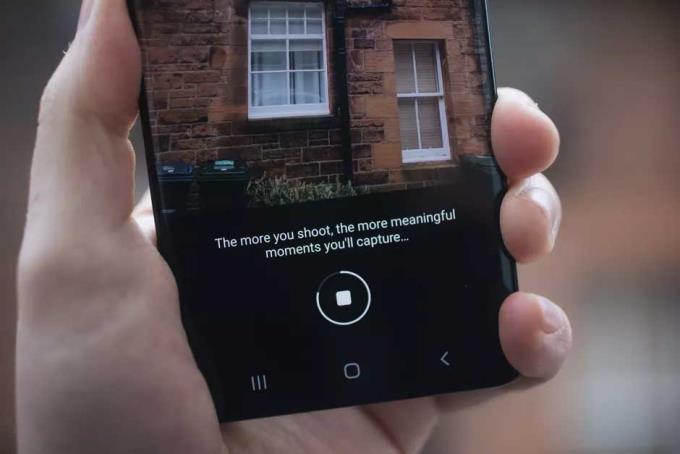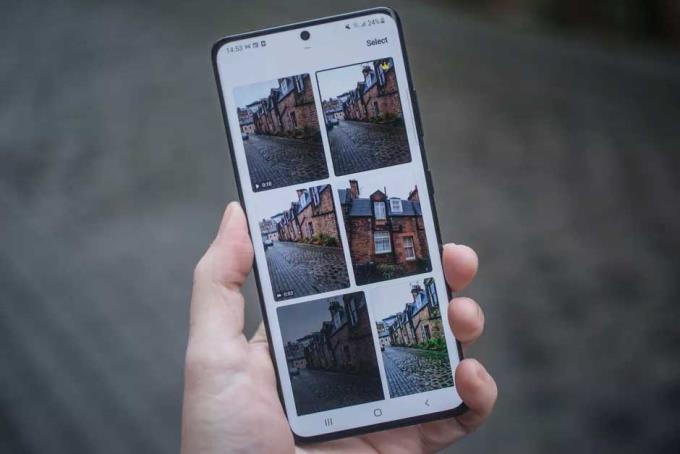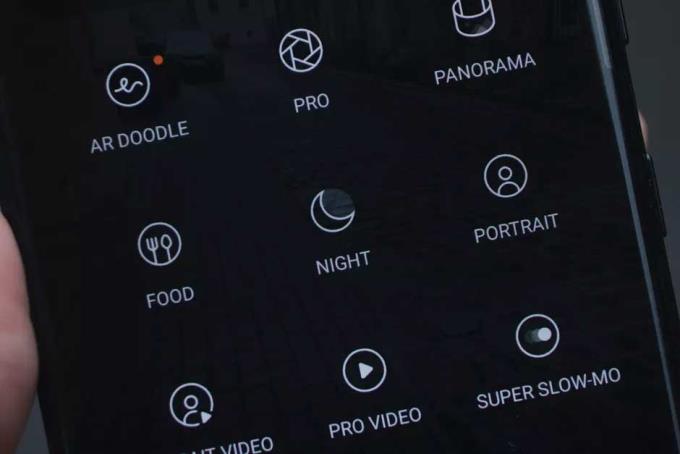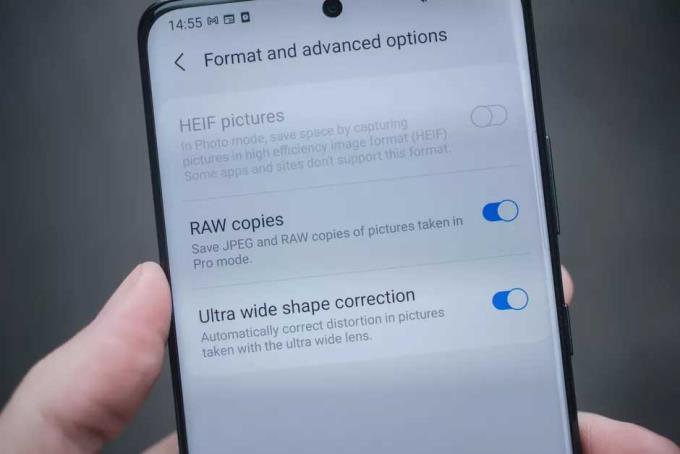Il Galaxy S21 Ultra ha un sacco di nuove straordinarie funzioni della fotocamera. Unisciti a WebTech360 per apprendere tutti i suggerimenti per utilizzare la fotocamera Galaxy S21 Ultra per scattare le migliori foto possibili.
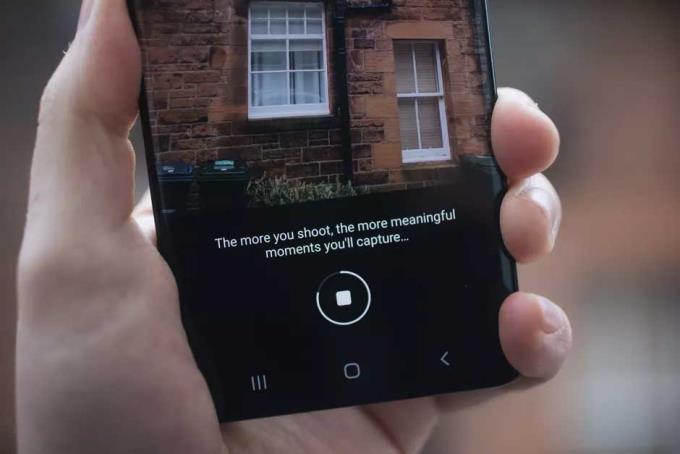
Oltre all'eccellente configurazione Galaxy S21 Ultra, il sistema di fotocamere "top" è il vantaggio più eccezionale dei migliori telefoni Samsung di oggi. Offre una fotografia completa sia per i dilettanti che per i professionisti. Non proprio una revisione completa, il Galaxy S21 eredita il sensore da 108 MP e la velocità di zoom 100x del suo "predecessore" per portare l'esperienza fotografica dello smartphone al livello successivo. Ecco alcuni suggerimenti per scattare bellissime foto con la fotocamera Galaxy S21 Ultra che dovresti conoscere.
Come utilizzare la fotocamera del Galaxy S21 Ultra
- Scatto singolo - Scatto singolo
- Usa lo zoom
- Modalità notte - Modalità notte
- Il punto di vista del regista - Il punto di vista del regista
- Acquisizione di foto da 108 MP
- Acquisizione di immagini RAW a 12 bit
Scatto singolo - Scatto singolo
Single Take è una funzione che consente al telefono di scattare più foto e video con effetti diversi semplicemente premendo il pulsante di scatto. Il suo scopo è aiutare gli utenti a catturare l'intero momento interessante e ad avere una buona clip senza dover scegliere effetti, lunghezze focali o filtri.
Questa funzione era disponibile sul Galaxy S20, ma è stata estesa a più effetti sull'S21. Sembra complicato, ma è molto semplice da usare. Innanzitutto, tocca la modalità della fotocamera Scatto singolo accanto al pulsante di acquisizione. Quindi tutto ciò che devi fare è toccare il pulsante di scatto e attendere 10 secondi, la fotocamera del Galaxy S21 catturerà tutto. Dovresti muoverti, ruotare la fotocamera tra i volti in modo che il telefono possa catturare tutti gli angoli e tutti i soggetti che desideri.
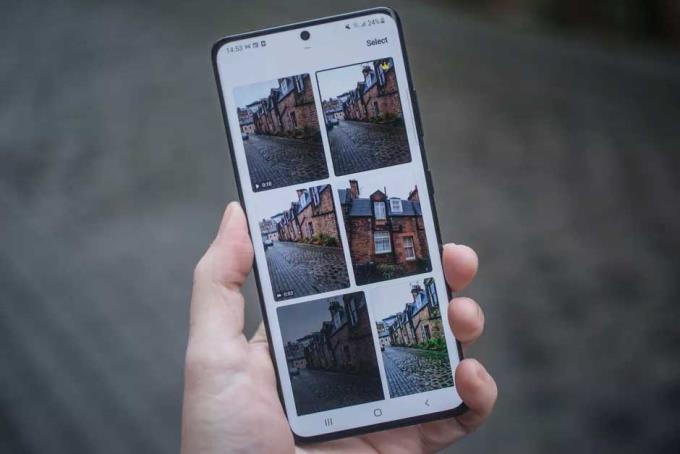
Una volta fatto, vai alla libreria per trovare il file Single Take e scorri verso l'alto per vedere i risultati. Ci saranno immagini fisse, diversi tagli video e GIF con effetti a tua scelta. Puoi salvarli o scegliere i tuoi preferiti da condividere con amici e familiari.
Usa lo zoom

Galaxy S21 ha un sistema a doppia fotocamera: 3x e 10x, che offre uno zoom fino a 30x e 100x. Usarli è estremamente facile. In modalità fotocamera standard, vedrai piccole icone a forma di foglia accanto al pulsante di scatto. Una foglia significa ingrandire. L'icona a 3 foglie è un obiettivo ultragrandangolare. Toccando queste icone otterrai rapidamente 3 o 10 volte l'ingrandimento dello schermo. Tuttavia, puoi comunque toccare gli altri numeri Zoom che appaiono accanto a loro.
Sia che tu voglia ingrandire per immagini fisse o video, il meccanismo di zoom nella fotocamera Galaxy S21 Ultra rimane lo stesso.
Modalità notte - Modalità notte
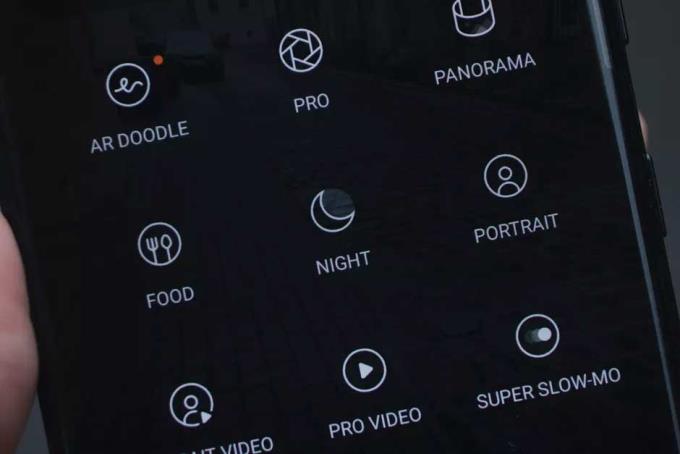
Se non conosci l'S21 Ultra, all'inizio potresti essere infastidito dalla modalità notturna perché non sapevi che esistesse. Il Galaxy S21 può scattare bellissime foto in condizioni di scarsa illuminazione con la modalità fotocamera standard. Tuttavia, quando le cose si fanno davvero scure, scorri fino alla sezione Altro nel pannello delle modalità accanto al pulsante di scatto e vedrai un sacco di diverse opzioni di scatto.
Uno di questi è la Notte, rappresentata da un'icona a forma di luna. In questa modalità, il telefono scatta una foto ogni pochi secondi per catturare più luce. Mentre la modalità notturna utilizza la stabilizzazione dell'immagine per rendere il lavoro il più nitido possibile, puoi ulteriormente aiutarlo mantenendo il Galaxy S21 Ultra stabile o senza tremare durante le riprese. Puoi mettere la mano vicino a un muro o a un altro oggetto per ridurre il più possibile il tremolio della mano.
Il punto di vista del regista - Il punto di vista del regista

Una nuova funzionalità del Galaxy S21, Director's View mostra piccole rappresentazioni (miniature) di come apparirà la scena catturata con obiettivi con diversi zoom. È nella stessa schermata del menu della modalità notturna. Qui vedrai immediatamente le miniature e ti basterà toccarle per iniziare a registrare video con diverse lunghezze focali.
La vista del regista del Galaxy S21 ti consente di registrare video utilizzando contemporaneamente sia la fotocamera anteriore che quella posteriore. Questo è l'ideale quando vuoi riprendere una scena in primo piano e registrare anche la tua reazione allo stesso tempo. Quando sei in Director's View, vedrai una casella quadrata in alto a destra dello schermo. Toccalo per scegliere come vuoi che il video sia frontale, a schermo diviso o picture-in-picture.
Acquisizione di foto da 108 MP

La risoluzione di 108 MP è quasi il livello più alto del sensore della fotocamera ed è stata inclusa nel Galaxy S21 Ultra insieme ad alcune modifiche positive. Per abilitarlo, avvia la modalità fotocamera standard. Vedrai alcune icone nella parte superiore dello schermo (o sul lato sinistro se stai utilizzando il dispositivo in modalità orizzontale). Qui vedrai un'opzione di scala con numeri come 3:4, 1:1 o Completo.
Toccalo e vedrai 3:4 108MP. Toccare questa opzione per attivare la modalità ad alta risoluzione. Tuttavia, ricorda, utilizzando la modalità sopra, non è possibile regolare il livello di zoom perché si basa solo sul sensore di immagine della fotocamera principale.
Acquisizione di immagini RAW a 12 bit
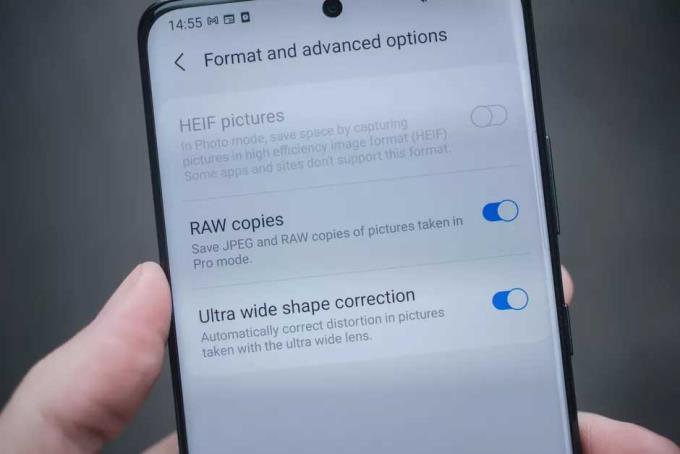
Samsung ha aggiornato la fotografia raw alla serie Galaxy aggiungendo il supporto per file raw a 12 bit all'S21 Ultra. Per abilitarlo, tocca le impostazioni di configurazione e vai su Formato e opzioni avanzate > abilita copie RAW .
Sopra sono riportati i migliori consigli per l'utilizzo della fotocamera del Galaxy S21 Ultra . Spero che l'articolo ti sia utile.